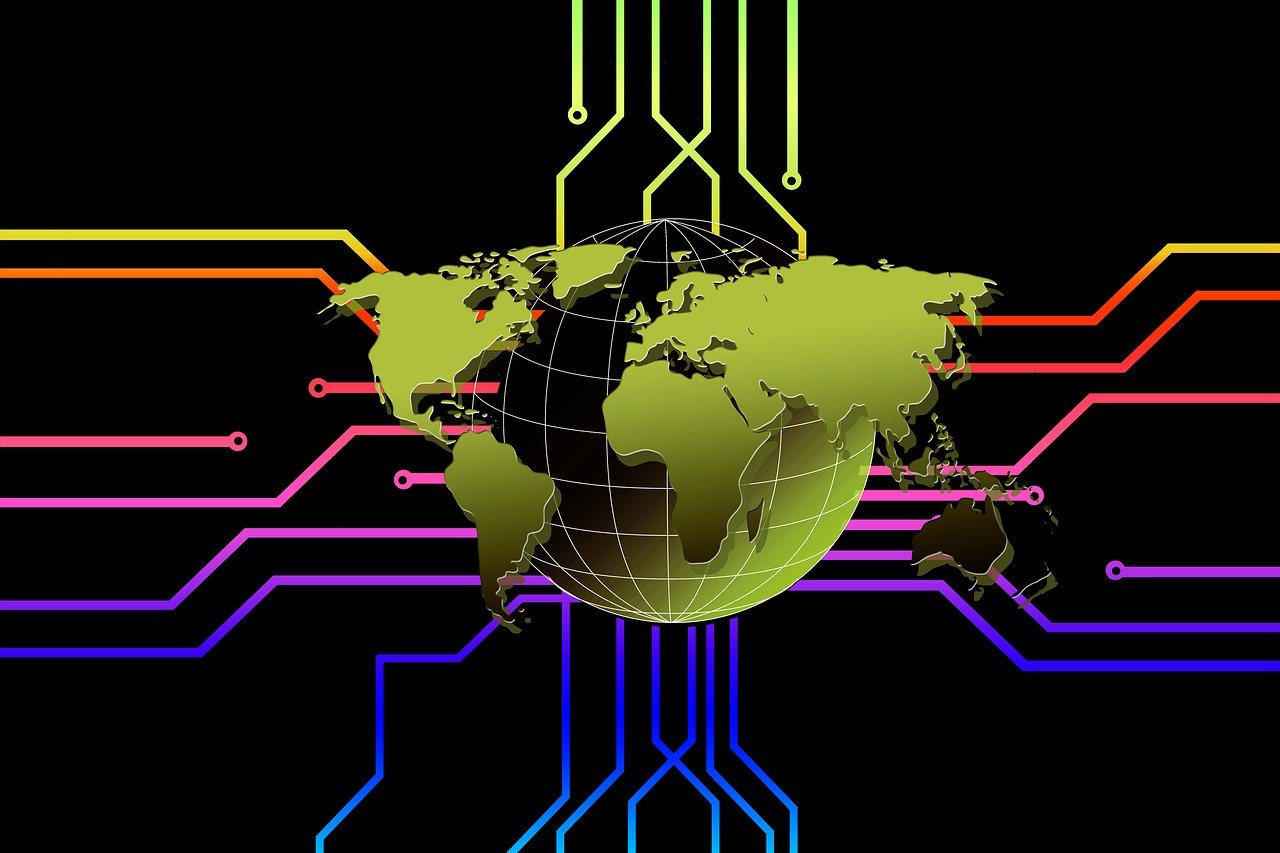
#如何轻松管理你的数字足迹,删除最近浏览记录的指南简介
在这个信息爆炸的时代,我们每天都在互联网上浏览大量的内容,无论是工作相关的研究,还是闲暇时的娱乐消遣,我们的浏览器记录了我们所有的在线活动,这些记录有时可能会暴露我们的隐私,或者我们可能只是想保持浏览器的整洁,本文将为你提供一份详细的指南,教你如何删除最近浏览记录,保护你的隐私,同时保持你的浏览器清爽。
为什么需要删除最近浏览记录
1、保护隐私:你的浏览记录可能会透露你的个人兴趣、工作习惯甚至是你的身份信息,删除这些记录可以帮助保护你的隐私。
2、避免广告追踪:许多网站和广告商会使用你的浏览历史来定向广告,清除记录可以减少这种追踪。
3、提高效率:一个干净的浏览器界面可以帮助你更快地找到你需要的信息,提高工作效率。
4、避免尴尬:你可能不希望别人看到你浏览的某些网站或内容,删除记录可以避免这种尴尬。
如何删除浏览器的最近浏览记录
不同的浏览器有不同的方法来删除浏览记录,以下是一些主流浏览器的操作指南:
Google Chrome
Google Chrome 是目前最受欢迎的浏览器之一,它的隐私控制选项非常直观。
步骤一:打开Chrome浏览器,点击右上角的三个点(菜单按钮)。
步骤二:在下拉菜单中选择“历史记录”。
步骤三:在历史记录页面,点击“清除浏览数据”。
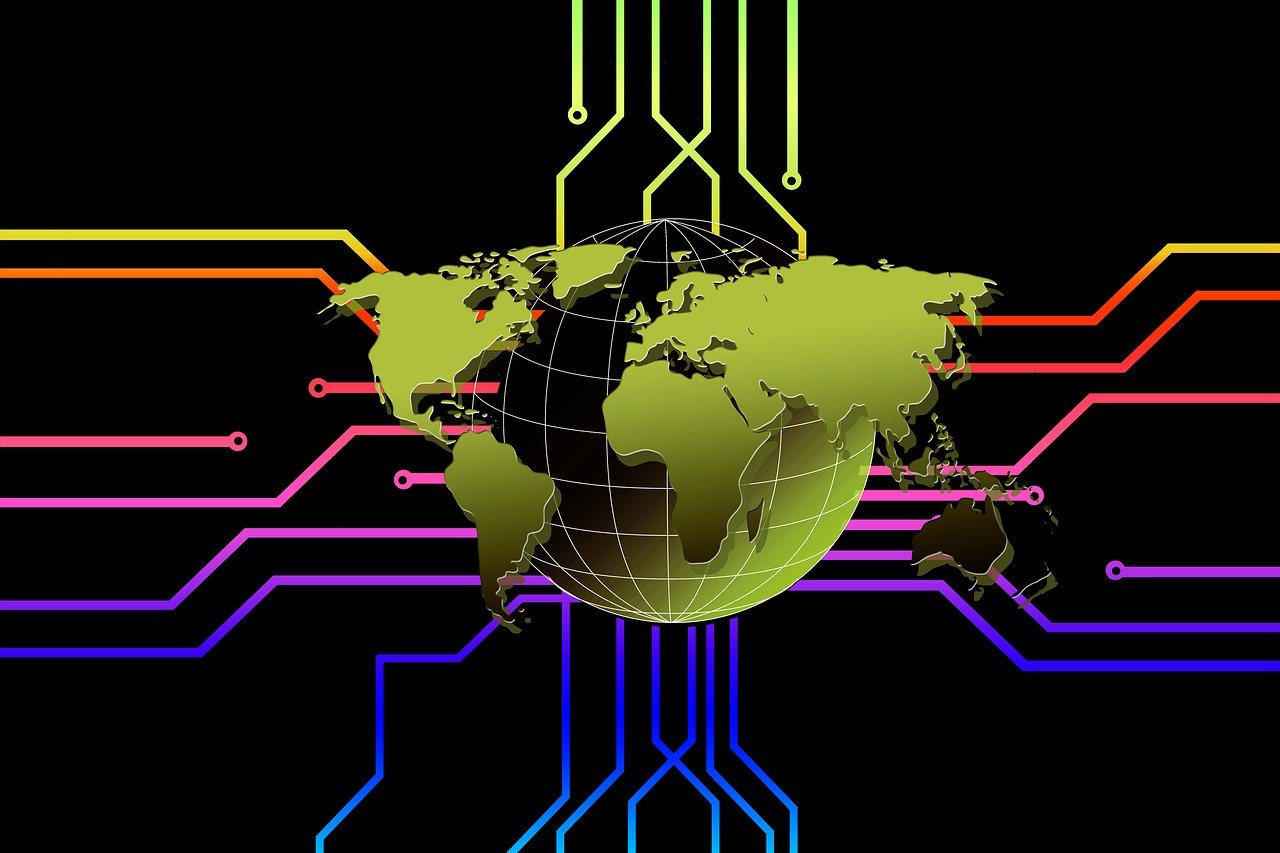
步骤四:你可以选择清除的时间范围,包括“基本”和“高级”选项,选择你想要清除的时间范围,然后点击“清除数据”。
Mozilla Firefox
Firefox 提供了一个简单的方式来清除你的浏览历史。
步骤一:打开Firefox浏览器,点击右上角的三条横线(菜单按钮)。
步骤二:选择“历史记录”。
步骤三:在历史记录页面,点击“清除最近历史记录”。
步骤四:选择你想要清除的时间范围,然后点击“立即清除”。
Safari
Safari 是苹果设备上默认的浏览器,它的操作也很简单。
步骤一:打开Safari浏览器,点击屏幕顶部的“Safari”菜单。
步骤二:选择“清除历史记录”。
步骤三:你可以选择“全部历史记录”来清除所有的浏览记录,或者选择一个特定的时间段。
Microsoft Edge
Microsoft Edge 是Windows 10和更高版本中的默认浏览器。
步骤一:打开Edge浏览器,点击右上角的三个点(菜单按钮)。
步骤二:选择“设置”。
步骤三:在设置页面,点击“隐私、搜索和服务”。
步骤四:向下滚动到“清除浏览数据”部分,选择你想要清除的时间范围,然后点击“清除数据”。
一些额外的技巧
使用隐私模式:大多数浏览器都提供了隐私模式(如Chrome的无痕模式),在这种模式下,你的浏览记录不会被保存。
定期清理:养成定期清理浏览记录的习惯,可以帮助你保持隐私和浏览器的整洁。
使用隐私保护插件:有些浏览器插件可以帮助你自动清理浏览记录,或者阻止网站追踪你的浏览活动。
删除最近浏览记录是一个简单但重要的步骤,可以帮助你保护隐私、避免广告追踪,并提高你的在线体验,通过上述步骤,你可以轻松地管理你的数字足迹,确保你的在线活动保持私密和安全,定期清理你的浏览记录是一个好习惯,它可以帮助你在享受互联网带来的便利的同时,也保护你的个人信息不被泄露。
希望这篇文章能帮助你更好地理解和掌握如何删除最近浏览记录,让你的在线生活更加安全和舒适,如果你有任何疑问或需要进一步的帮助,请随时联系我们。



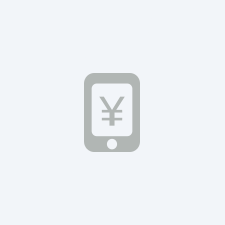

评论列表 (0)